
Задача 7
Составить отчётную ведомость. По объёму реализованных товаров рассчитать итоговую выручку рис 7.
Рис 7.
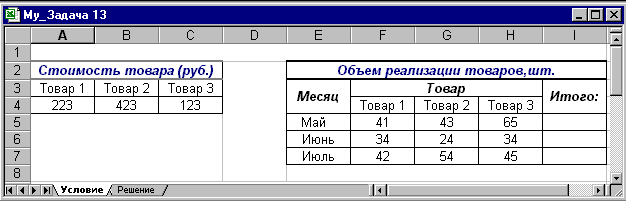
В ячейки А4:С4 введены стоимости трёх различных товаров, а в ячейки F5:H7 – объёмы их реализации по месяцам. Для того чтобы вычислить суммарную стоимость реализованных товаров по месяцам, введём в ячейки I5:I7 формулу:
{=МУМНОЖ(F5:H7;ТРАНСП(А4:С4))}
Отметим, что данную таблицу можно было заполнить и без привлечения матричных формул. Можно ввести в ячейку I5 формулу:
=СУММПРОИЗВ(F5:H7;$A$4:$C$4)
и протащить её на диапазон I5:I7. Функция СУММПРОИЗВ вычисляет сумму произведений элементов указанных диапазонов ячеек.
При построение гистограммы рис 7.1 в поле первого диалогового окна «Мастер диаграмм» введите диапазоны Е5:Е7; I5:I7. Напоминаем, что для одновременного выделения диапазонов, которые не примыкают друг к другу, сначала необходимо выделить первый диапазон, а потом при нажатой клавише <Ctrl> - второй.
Рис 7.1
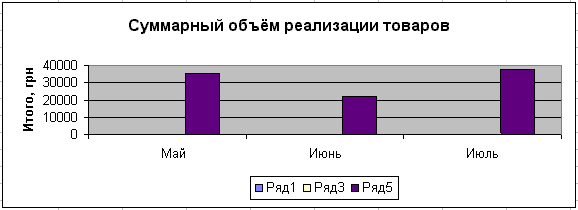
Задача 8
Составить отчётную ведомость фирмы, продающей компьютеры. Определить количество и сумму просроченных клиентами платежей, рис 8.
Рис 8.
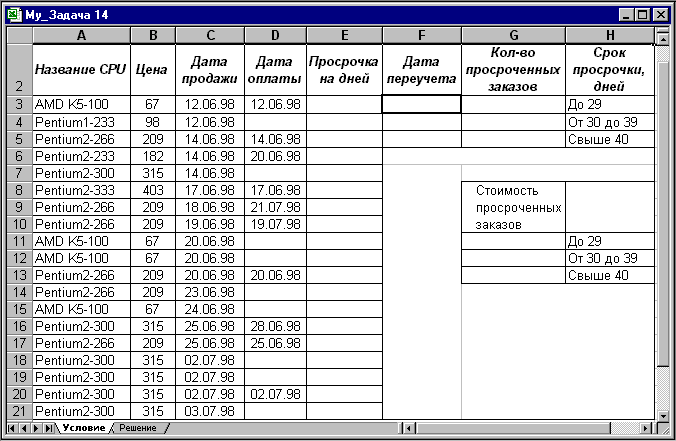
Дата переучёта внесена в ячейку F3 с помощью формулы:
=ДАТА(98;7;31)
Функция ДАТА возвращает дату в числовом формате.
Синтаксис:
ДАТА (год; месяц; день)
Аргументы:
год Число от 1900 до 2078
месяц Число, представляющее номер месяца в году. Если оно больше 12, то прибавляется к первому месяцу указанного года. Например, ДАТА (96;14;12) возвращает числовой формат даты 2 февраля 1997 года.
день Число, представляющее номер дня в месяце. Если оно больше числа дней в указанном месяце, то прибавляется к первому дню указанного месяца.
В ячейку Е3 введена формула, определяющая срок просрочки
=ЕСЛИ (D3=0;$F$3-C3;” ”);
которая протаскивается на диапазон Е4:Е21
В ячейки G11,G12 и G13 введены следующие формулы:
{=СУММ((Е3:Е21>0)*(Е3:Е21<=29)*(B3:B21))}
{=СУММ((Е3:Е21>=30)*(Е3:Е21<=39)*(B3:B21))}
{=СУММ((Е3:Е21>=40)*(B3:B21))}
вычисляющие суммарные стоимости просроченных оплат сроком до 29 дней, от 30 до 39 дней и свыше 40 дней.
Дадим пояснения к третьей из этих формул. Excel в формуле массива возвращает условие (Е3:Е21>=40) в виде массива, состоящего из 0 и 1, где 0 стоит на месте ячейки со значением меньше 40 и 1 – на месте ячейки со значением не меньше 40. Следовательно, данная формула вычисляет сумму произведений элементов массива (Е3:Е21>=40) (с единицами в случае просрочки на указанный срок и нулями – в противном случае) и массива В3:В21 (с ценами процессоров). Таким образом, третья формула возвращает суммарную стоимость заказов, просроченных не менее чем на 40 дней.
В ячейки G3,G4 и G5 введены формулы:
{=СУММ((Е3:Е21>0)*(Е3:Е21<=29))}
{=СУММ((Е3:Е21>=30)*(E3:E21<40))}
=СЧЁТЕСЛИ(Е3:Е21;”>=40”)
вычисляющие количество просроченных оплат сроком до 29 дней, от 30 до 39 дней и свыше 40 дней.
Функция СЧЁТЕСЛИ возвращает количество ячеек внутри указанного интервала, удовлетворяющих заданному критерию.
Синтаксис:
СЧЁТЕСЛИ(интервал; критерий)
Аргументы:
интервал Интервал, в котором нужно подсчитать ячейки
критерий Критерий в форме числа, выражения или текста, который определяет, какие ячейки надо подсчитывать (например, критерий может быть выражен следующим образом: 17, “17”, “>17”, “Компьютер”).
